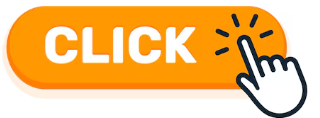Como cadastrar um PROFESSOR no Tutor
Olá! Neste artigo vamos explicar o passo a passo para você realizar o cadastro de um Professor no Sistema Tutor.
Selecione o Módulo Acadêmico >> selecione o Menu Professores >> clique no Botão Incluir um novo Professor

Após clicar no botão Incluir um novo Professor será aberta a página para preencher os dados de cadastro do docente, vamos apresentar cada aba.
Aba Básico
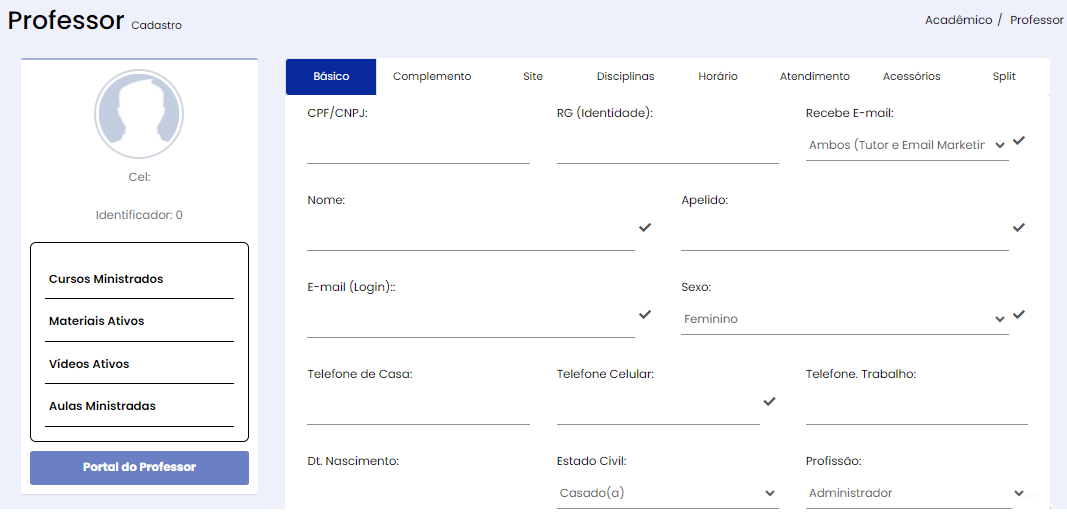
CPF ou CNPJ - campo para preencher o CPF ou CNPJ do professor (somente números, sem pontos e traços) - obrigatório
RG - campo para digitar o RG
Receber E-mail - campo para selecionar se o professor poderá receber os e-mail disparados pelo Tutor - obrigatório
Nome: campo para preencher o nome completo do Professor - obrigatório
Apelido: campo para preencher o nome comercial do Professor (nome e sobrenome que o docente é mais conhecimento no mercado) - obrigatório
E-mail: campo para preencher o e-mail do professor - obrigatório
Sexo: campo para selecionar o sexo - obrigatório
Telefone de Casa: campo para preencher o contato residencial
Telefone Celular: campo para preencher o celular - obrigatório
Telefone Trabalho: campo para preencher o contato do local de trabalho
Data de nascimento: campo para preencher a data de nascimento do professor
Estado Civil: campo para preencher o estado civil do professor
Profissão: campo para selecionar a profissão
Em quais empresa/unidade o professor vai dar aulas - campo para selecionar para o lado direito qual a empresa/unidade o professor estará vinculado.
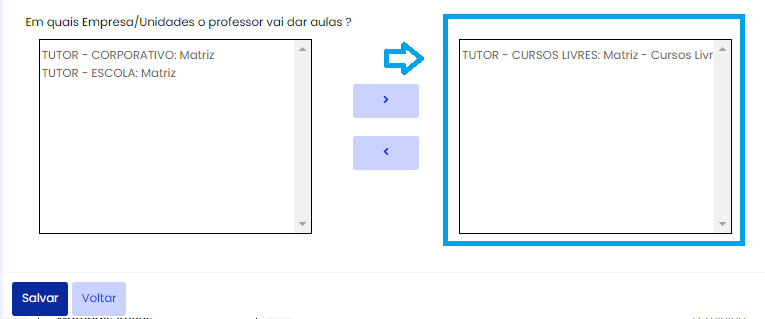
Aba Complemento
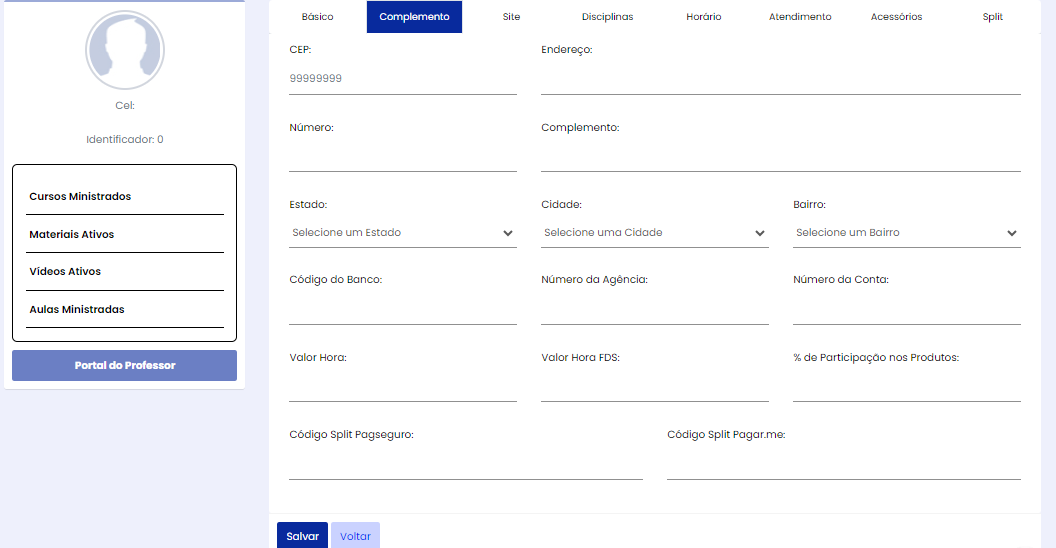
CEP: campo para preencher o CEP
Endereço: campo para preencher o endereço
Número: campo para preencher o número do endereço
Complemento: campo para preencher o complemento do endereço
Estado: campo para selecionar o Estado.
Cidade: campo para selecionar a Cidade.
Bairro: campo para selecionar o Bairro.
Código do Banco: campo para preencher o código do Banco
Número da Agência: campo para preencher o código da Agência
Número da Conta: campo para preencher o código da Conta
Valor Hora: campo para preencher o valor da hora/aula.
Valor Hora FDS: campo para preencher o valor da hora/aula aos finais de semana
% de Participação nos Produtos: campo para preencher o percentual de comissão de participação nos produtos.
Código do Split do Pagseguro: campo para preencher o código de split do Pagseguro.
Código do Split do Pagar.me: campo para preencher o código de split do Pagar.me
Aba Site
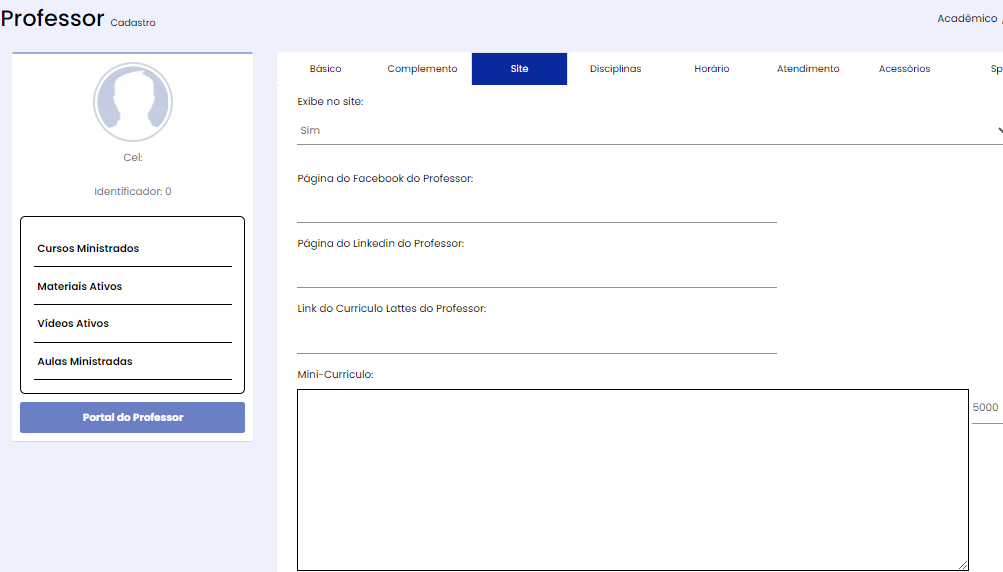
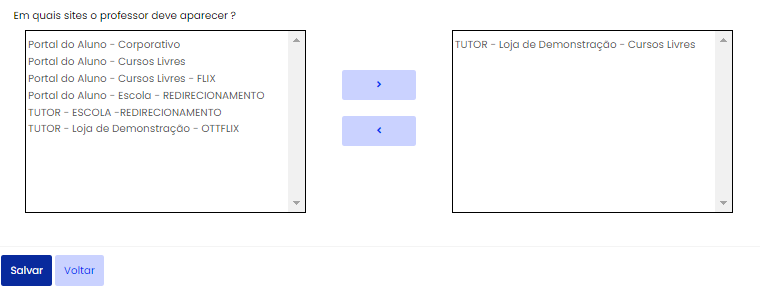
Exibe no Site: sim (vai permitir exibir o professor na Loja) não (não vai permitir exibir o professor na Loja) - obrigatório
Página do Facebook: campo para incluir o link da página do facebook do professor
Página do Linkedin: campo para incluir o link do Linkedin do professor
Link do Currículo Lattes: campo para incluir o link do currículo Lattes do professor
Em quais sites o professor deve aparecer: campo para selecionar para o lado direito quais os sites (Lojas) o professor pode ser exibido.
Aba Disciplinas
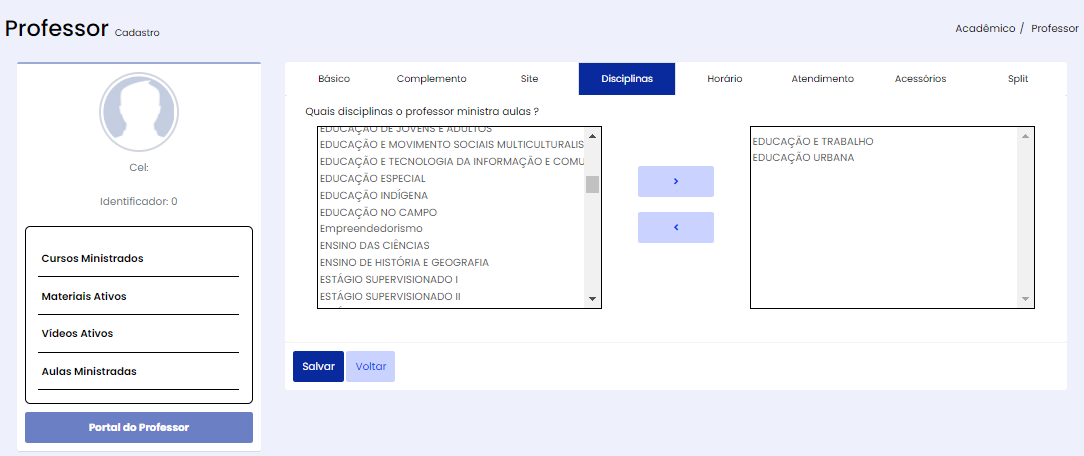
Na aba disciplinas faça a seleção para o lado direito de qual/quais disciplinas o professor é responsável - obrigatório
Aba Horário
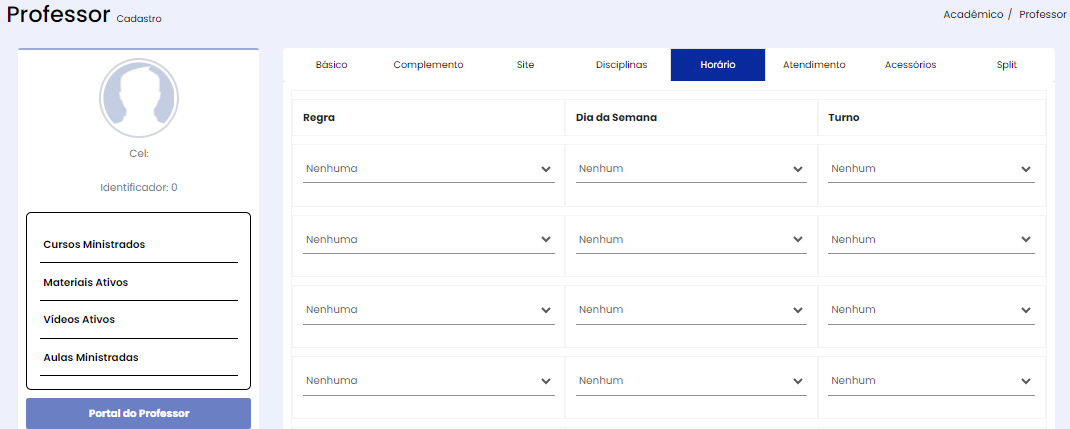
Na aba Horário é possível criar regra de lembretes de quais dias o professor pode ou não ter lançamento de agendamento de aulas no Quadro de Horário da TURMA.
Aba Atendimento
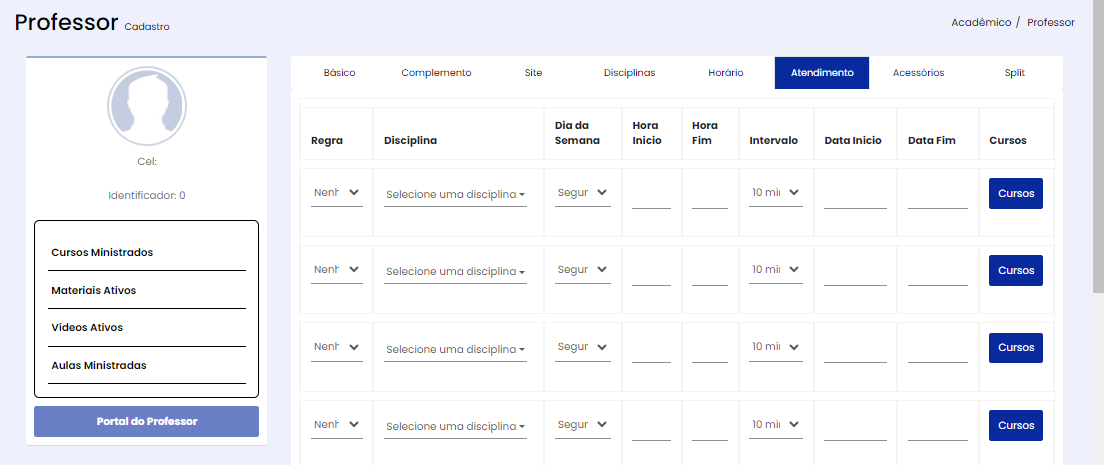
Na aba atendimento poderão ser selecionados os dias e os cursos que o professor poderá fazer Atendimento Presencial aos alunos na Unidade/Empresa.
Foto do Professor
Para fazer a inclusão da Foto do Professor clique no ícone da imagem
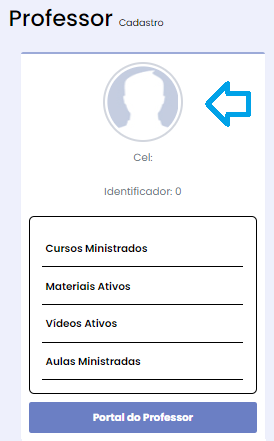
Clique no Botão Escolher Arquivo e faça o upload da Foto do professor
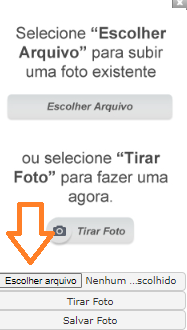
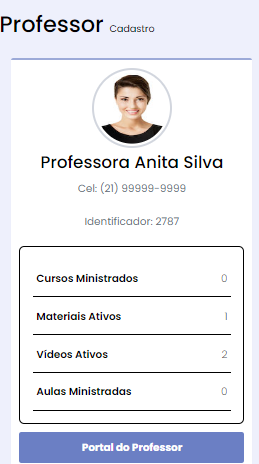
Aba Acessórios (em desuso)
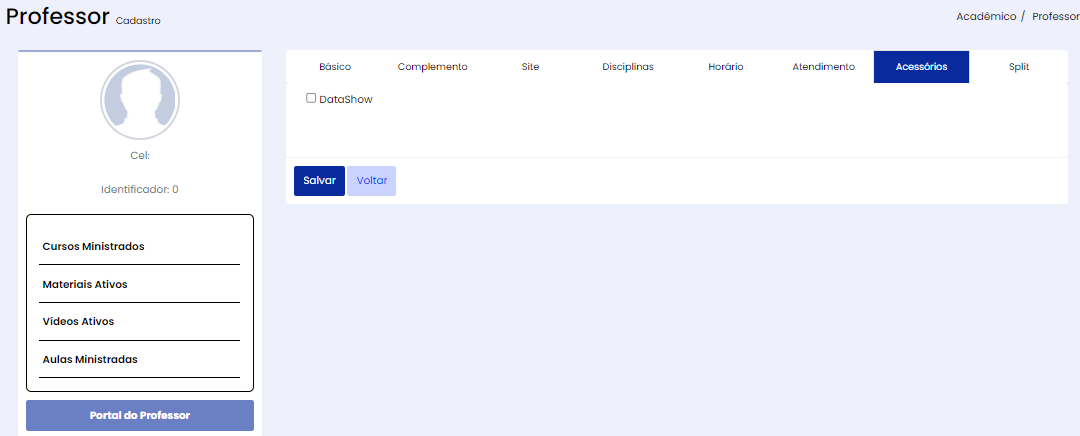
Na aba acessórios poderão ser selecionados os acessórios que o professor precisa para gravar as aulas no estúdio da empresa/unidade.
 Observações:
Observações:
Cadastrei o professor no Tutor mas ele não está aparecendo na Loja, na página de Corpo Docente, o que pode ser?
Verifique se o site está selecionado no cadastro do professor e se ele está com a seleção "SIM" exibir no site.
Artigos relacionados
- Produto ou Turma > Aba Conteúdo > como colocar link externo na descrição do Curso
- Limite de Compras
- Turma > Aba Conteúdo
- Como alterar o status do contrato de um Aluno de forma manual para ATIVO ou ENCERRADO
- Produto > aba Site > Campos
- Relatórios > Relação de Notas
- Como lançar um produto em alguns passos.
- Como incluir um vídeo no Produto?
- Importar Cadastro - Cursos e outras Planilhas
- Faixa da marcar no PDF